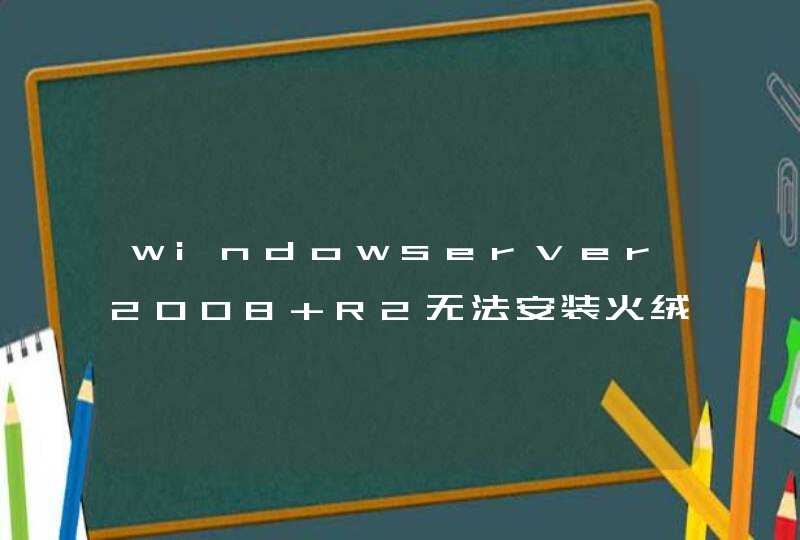2、输入法切换为英文后,选中需要输入函数的单元格,然后在单元格中输入等号。
3、输入等号后,然后输入函数,比如我们要输入和函数的话就输入sum,输入函数后,在其下方就会出现一个相关的函数列表。如果你想输入sumif函数,则可以直接在其列表中进行选择。
4、输入完函数后,记得还需要输入上下括弧,括弧是成对出现的,一定不要漏掉,养成一个良好的输入习惯,这样函数才不会出错。
5、输入完函数和括弧后,就将鼠标指针移动至括号之间。接着就是在括弧中输入参数了,点击参数所在的单元格。
6、参数与参数之间必须用逗号进行隔开,所以注意每输入完一个参数后需输入一个逗号。
7、当按照函数的语法,完成所有的参数的输入后,点击Enter键,在单元格中就会生成函数的计算结果。
在指定单元格内插入函数如下:=IF(AND(A1>=80,A1<90),"区间内","Wrong")
其中,若满足条件,则a2显示“满足条件”,否则显示“Wrong”,具体操作如下:
1)A列随时输入一些数值,B列获得条件后结果。
2)在B2列输入IF条件的公司“=IF(AND(A1>=80,A1<90),"区间内","Wrong")”,设定结果为:满足条件,输出“区间内”,不满足条件,输出“Wrong”
3)B2单元格输完公司后回车,获的IF函数的值为“Wrong”,查看左边数据,符合IF条件逻辑,此时选中B2单元格,鼠标移到右下角。
4) 鼠标处于可编辑状态,往下拖动鼠标,将IF函数应用到鼠标拖动到的列位置,弹出对应设定结果。
1、打开Excel程序,按键盘组合键“Alt+F11”或切换至“开发工具”功能区并点击“Visual Basic”按钮进入VBA环境。有关开启“开发工具”功能区的方法下面将会讲解。\x0d\x0a2、在VBA环境下,右击“MicrosoftExcel对象”,从弹出的菜单中选择“插入”->“模块”项。\x0d\x0a3、在打开的模块窗口中,输入以下代码:Function三项合并计算(a, b, c),三项合并计算 = a * b + c,End Function,该代码用于对提供的三个参数进行计算,结果返回函数本身。\x0d\x0a4、接着返回Excel界面,在单元格中输入公式“=三项合并计算(2,3,5)”并按回车键即可得结果。\x0d\x0a5、当然,我们还可以通过引用三个单元格数据来实现同样的计算功能:分别在A2、B2、C2单元格中输入2,3,5,在D2单元格中输入“”并按回车键即可得结果。\x0d\x0a6、如何开启“开发工具”功能区\x0d\x0a(1)点击“Office按钮”,在打开的扩展面板中点击“Excel选项”。\x0d\x0a(2)接着勾选“在功能区显示‘开发工具’选项卡”项即可。